Empêcher Windows de créer des fichiers Thumbs.db
Le fichier Thumbs.db est un fichier système (généralement masqué) qui est créé afin d’accélérer l’affichage des vignettes graphiques dans un dossier. Cependant, son existence pose parfois des problèmes, de sorte que de nombreux utilisateurs n’auraient pas du tout créé les fichiers.
La seule façon d’empêcher Windows de créer des fichiers Thumbs.db consiste à utiliser l’éditeur de stratégie de groupe local. Cet outil n’est disponible que sur certaines versions de Windows. Pour démarrer l’éditeur (et voir ainsi si vous y avez accès), utilisez la fonction de recherche de Windows pour rechercher « gpedit.msc » (sans les guillemets). Si Windows le localise, double-cliquez dessus pour démarrer l’éditeur.
(Voir la figure 1.)
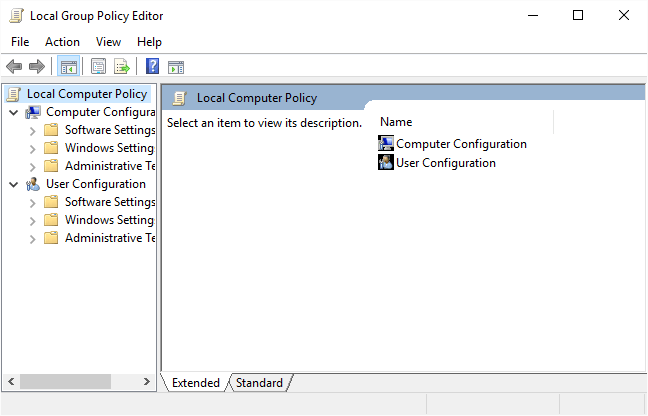
Figure 1. Éditeur de stratégie de groupe local.
Dans le volet gauche, accédez à Configuration utilisateur | Modèles d’administration | Composants Windows | Windows Explorer. (En fait, il s’agit uniquement de l’Explorateur Windows dans Windows 7; dans Windows 8 et Windows 10, vous voulez sélectionner Explorateur de fichiers. Microsoft a renommé l’Explorateur Windows en Explorateur de fichiers lors de la sortie de Windows 8.) Une fois là, l’écran affiche un certain nombre de paramètres de configuration différents pour l’ordinateur. (Voir la figure 2.)
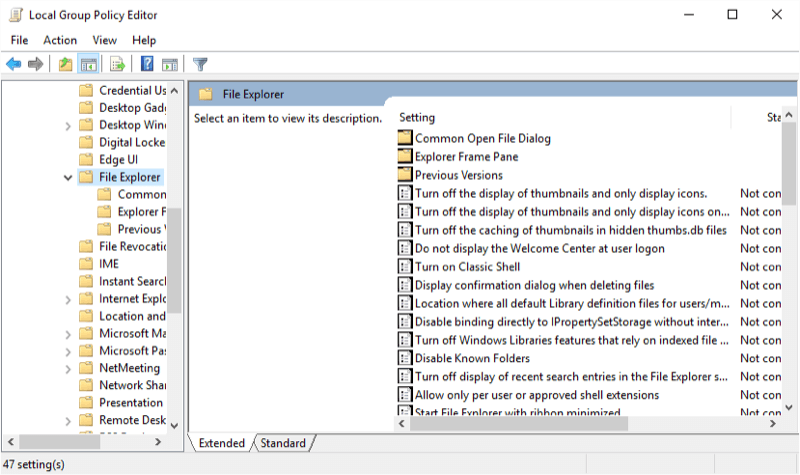
Figure 2. Désactivation de Thumbs.db.
Si vous utilisez Windows 7, double-cliquez sur le paramètre dans le volet droit intitulé «Désactiver la mise en cache des miniatures dans les fichiers Hidden Thumbs.db».
Si vous utilisez Windows 8 ou Windows 10, double-cliquez sur le paramètre intitulé «Désactiver la mise en cache des images miniatures». (Vous devrez faire défiler un peu vers le bas pour trouver ces paramètres.) Un écran dédié à la modification de cette politique vous est alors présenté. (Voir la figure 3.)
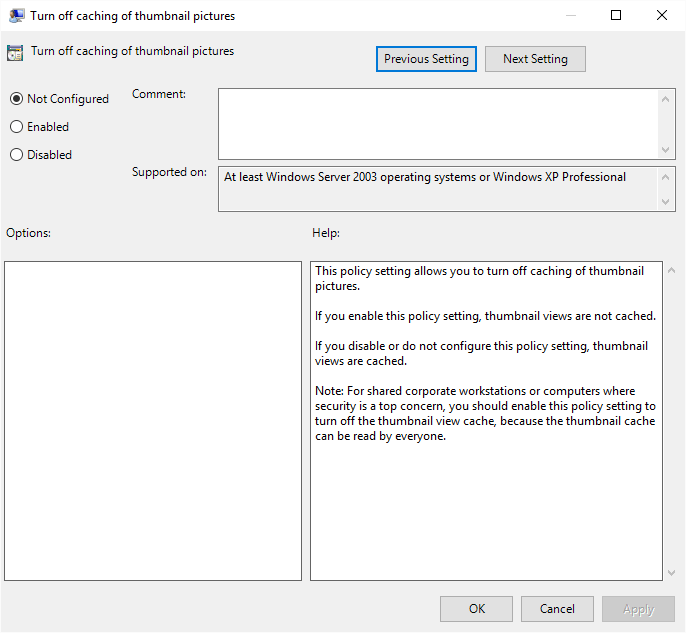
Figure 3. Modification de la stratégie Thumbs.db.
Remarque, bien que cela puisse sembler à l’envers, vous activez la désactivation de Thumbs.db, alors assurez-vous et cliquez sur le bouton radio Activé. OK votre chemin, et vous n’aurez plus à vous soucier des fichiers Thumbs.db. (Vous devrez peut-être supprimer les fichiers Thumbs.db existants, mais Windows ne créera pas de nouveaux fichiers ni n’apportera de modifications aux fichiers existants.)
Cette astuce (12716) s’applique à Windows 7, 8 et 10.